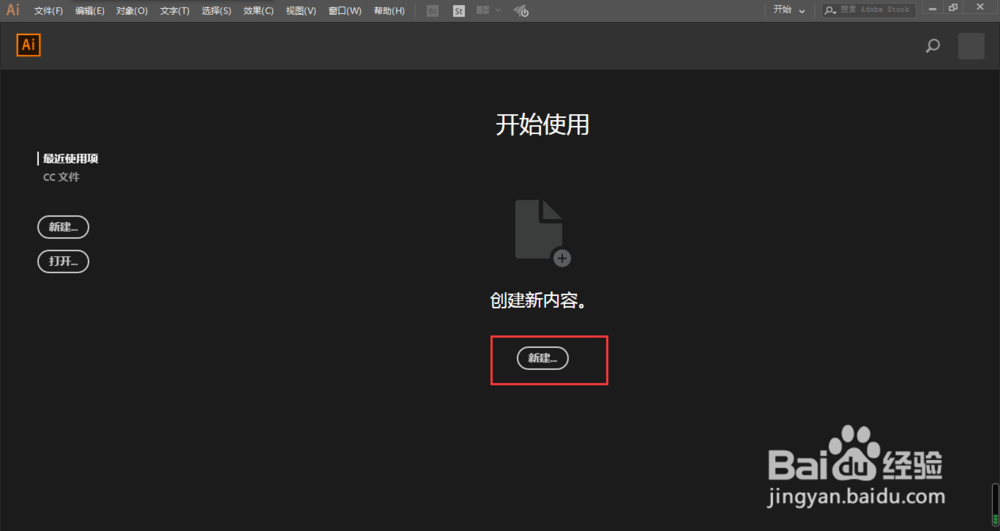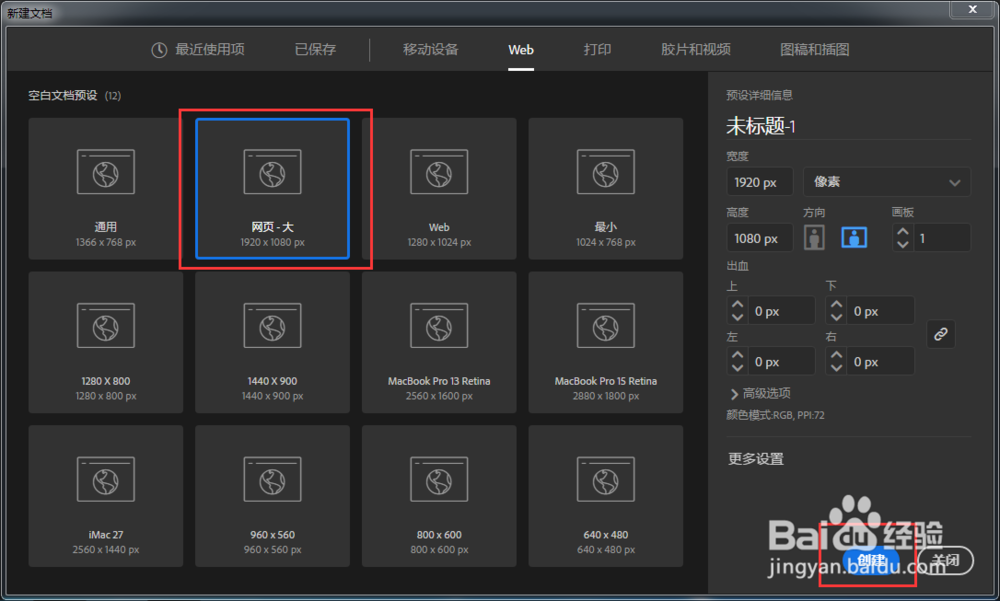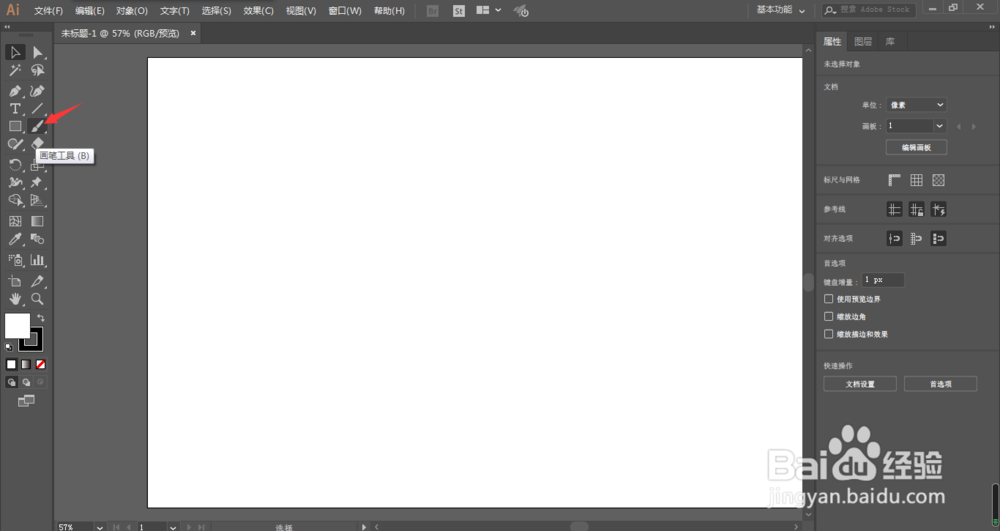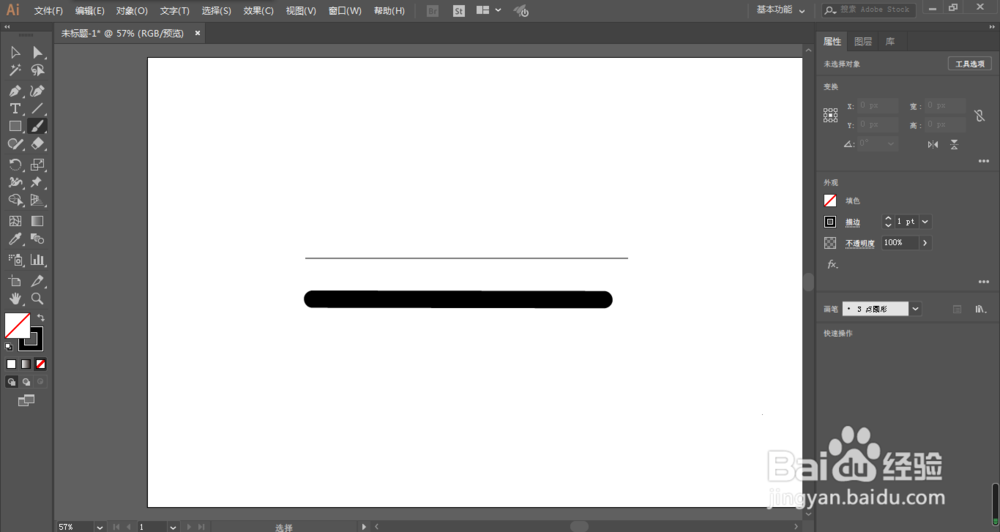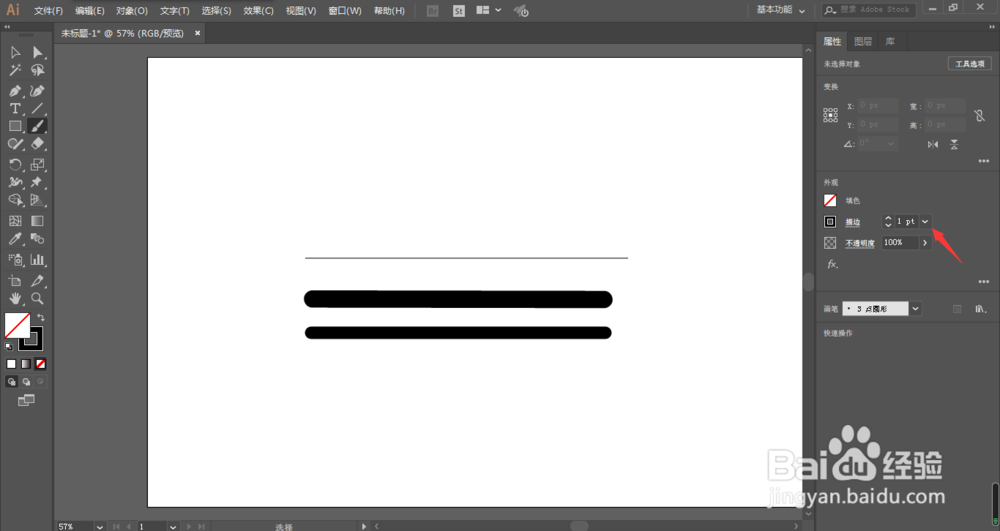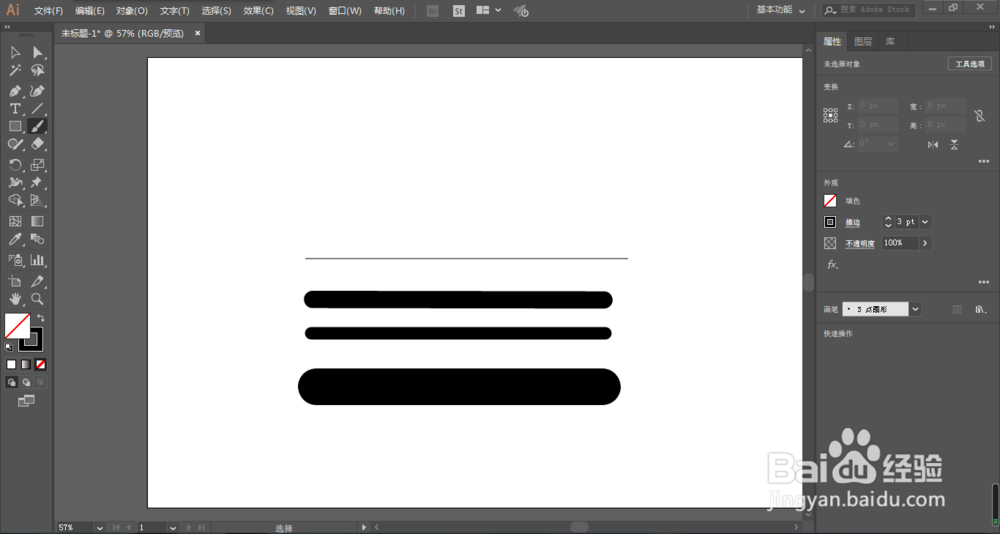对于刚接触到Adobe Illustrator(简称ai)绘图软件的小伙伴来讲,在学习的过程当中,必然会遇到很多基础性的操作以及知识点不是很懂。在ai的使用中,我们经常会使用到画笔工具,而画笔大小该如何调节?小编今天给大家介绍一下,希望对ai新手能够起到帮助。
工具/原料
软件版本:Adobe Illustrator CC 2018
如何在ai中调节画笔大小
1、我们在电脑中打开ai软件,进入到软件的欢迎界面,点击新建
2、这时,系统将弹出新建文档的设置窗口,根据自己的需要,选择或者设置相应的分辨率,点击创建
3、我们点击ai界面左侧工具栏的画笔工具
4、我们在ai画布中使用画笔画出来的线条,可以看到默认状态下为1像素,也就是最小的笔头大小
5、我们可以在英文输入状态下,按下键盘快捷键右中括号键],每按一下,画笔笔头就增大一点
6、同理,如果想要缩小笔头,我们可以按下键盘的左中括号键[即可,我们也可以点击箭头所指的描边
7、在弹出的菜单中选择想要的像素,小编这里选择3pt
8、如下图所示,我们将在ai画面中使用画笔工具绘制出了不同大小的线条